win7系统如何彻底卸载2345输入法?

1、如果已经卸载过2345输入法,但还有残留,需要从网上重新下载并安装;
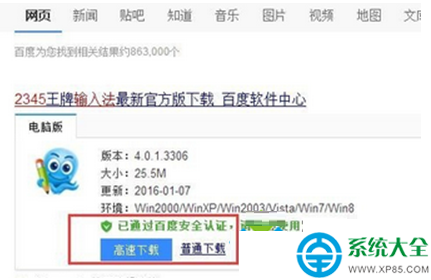
2、然后右击右下角任务栏中的输入法图标,选择“设置”;
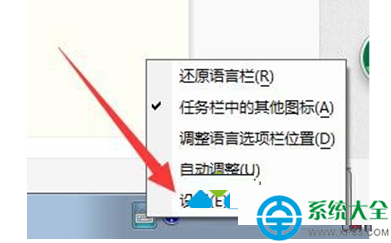
3、点击下拉框,选择想要设置的默认输入法,并在下方选中2345输入法,点击右侧的“删除”按钮;
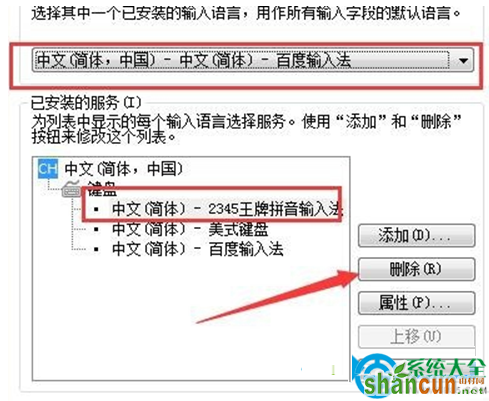
4、打开2345输入法的安装目录,不要通过软件来卸载,点击运行该目录下的卸载程序;
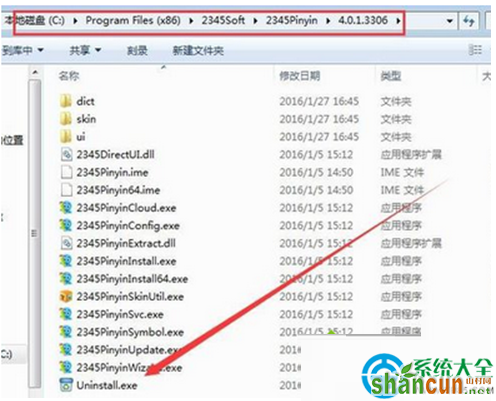
5、这时要勾选“删除个人配置和词库”,然后再点击“开始卸载”;
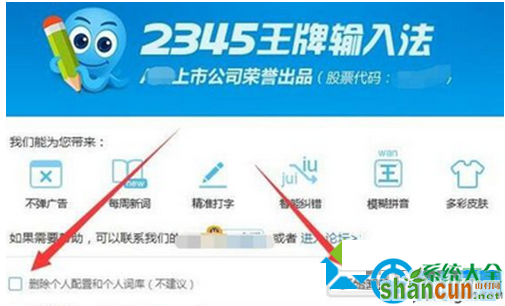
6、重启电脑后就会发现已经彻底删除并恢复原来的输入法。
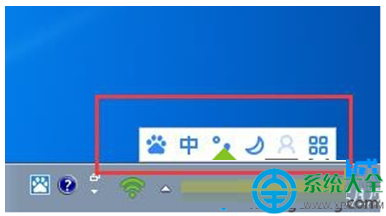
更多知识欢迎关注山村windows7教程 栏目















